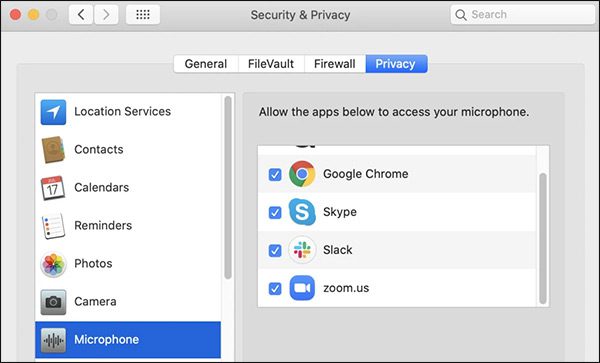Khi cài đặt ứng dụng trên macOS thì người dùng cũng cần cho phép ứng dụng truy cập một số quyền như truy cập album ảnh, sử dụng camera, truy cập vào danh bạ trên thiết bị,… Việc này đôi khi cũng khiến bạn bị lộ thông tin cá nhân. Nếu vậy chúng ta có thể kiểm tra lại tất cả các quyền truy cập của ứng dụng đã cài đặt trên macOS, để có thể gỡ ứng dụng trên macOS nếu ứng dụng có truy cập vào một số thông tin cá nhân trên hệ thống. Bài viết dưới đây sẽ hướng dẫn bạn đọc cách xem quyền truy cập của ứng dụng trên macOS.
Hướng dẫn xem quyền truy cập của ứng dụng macOS
Bước 1:
Chúng ta truy cập vào System Preferences rồi click tiếp vào Security & Privacy trong danh sách hiển thị bên dưới như hình dưới đây.
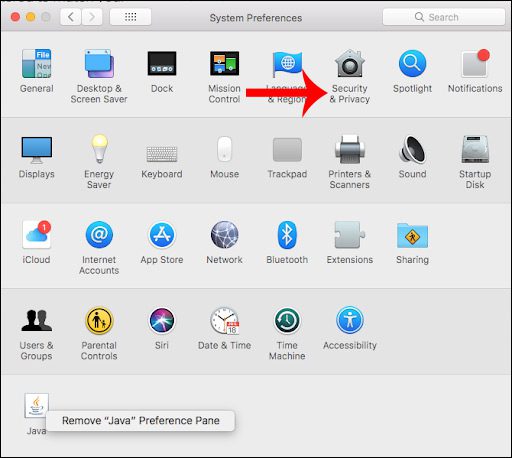
Tiếp đến chuyển sang giao diện tiếp theo bạn nhấn vào tab Privacy như hình dưới đây.
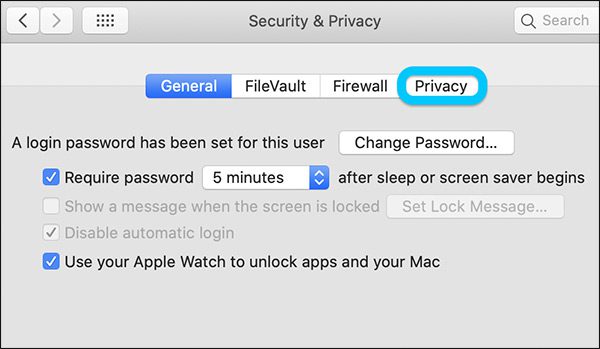
Bước 2:
Lúc này chúng ta sẽ nhìn thấy các quyền truy cập riêng tư trong hệ thống ở cột bên trái và ứng dụng sử dụng những quyền đó ở cột bên phải. Với những máy Mac có cài đặt mật khẩu thì nội dung sẽ bị làm mờ đi, nhấn vào biểu tượng ổ khóa bên dưới để mở khóa thiết lập thay đổi.
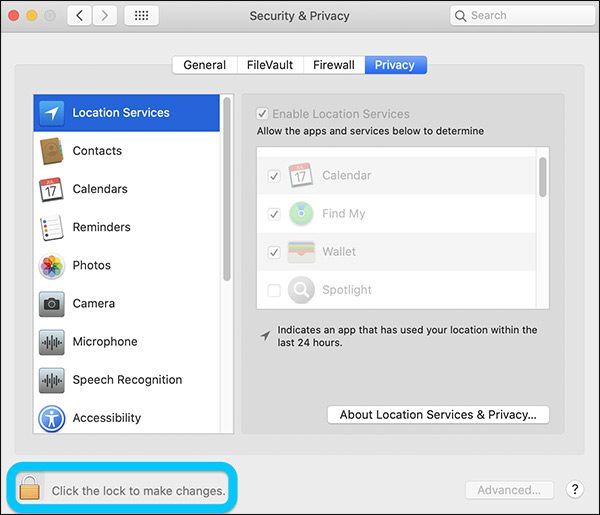
Bước 3:
Khi đã mở khóa, người dùng nhấn vào những quyền truy cập ở bên trái để kiểm tra và bạn sẽ nhìn thấy những ứng dụng đã truy cập quyền này ở bên phải.
Bây giờ để không cho ứng dụng nào truy cập quyền trên macOS thì bạn chỉ cần bỏ tích tại ứng dụng đó.